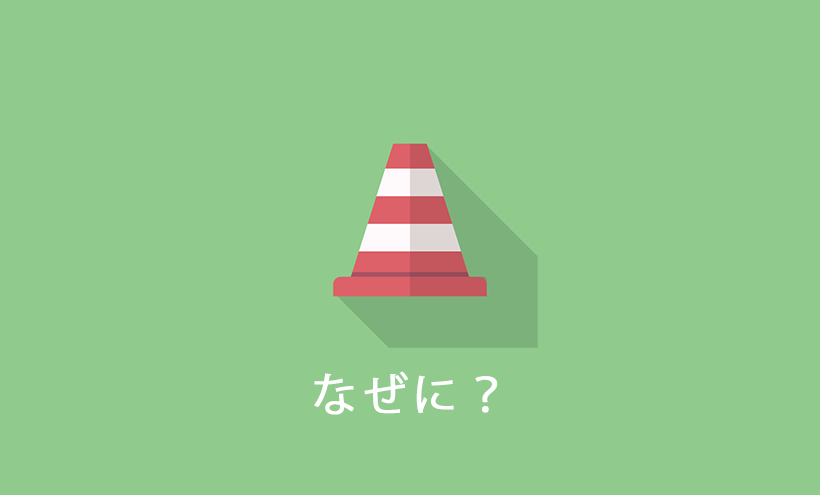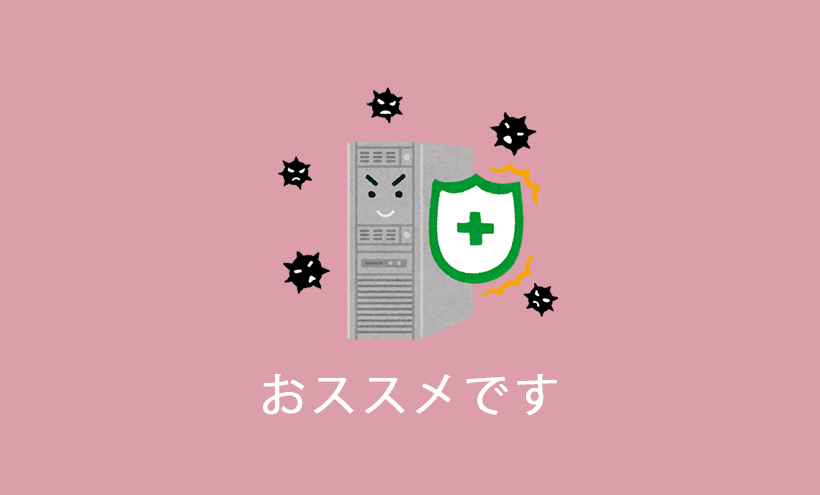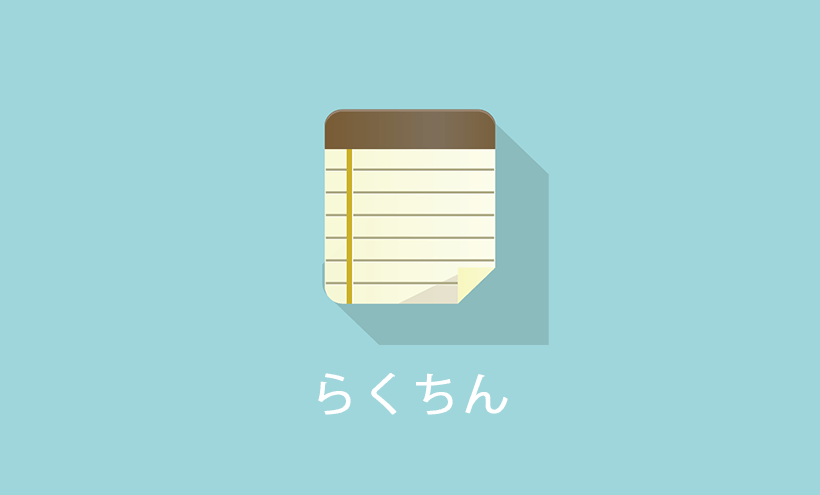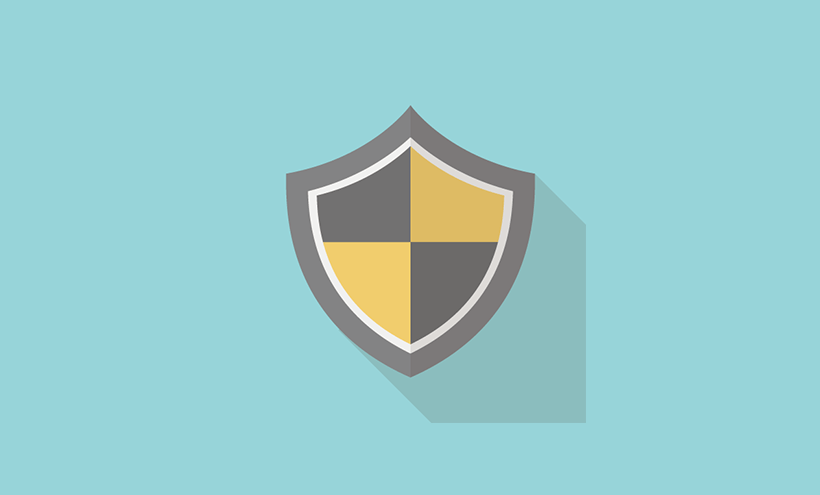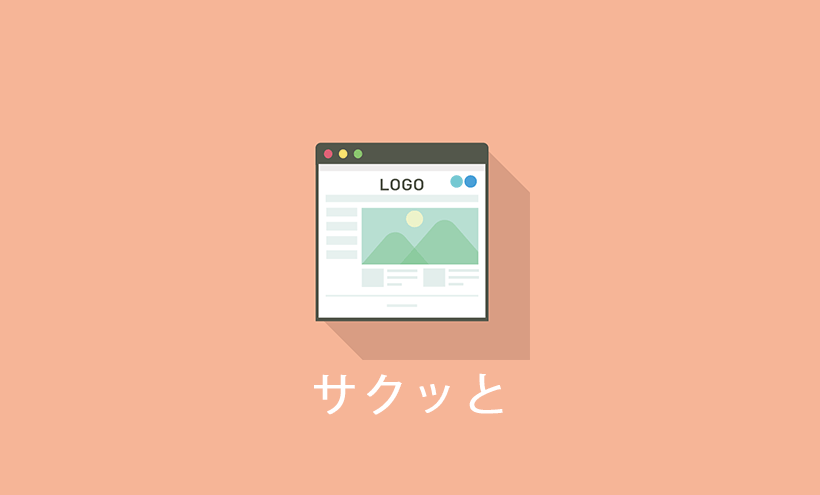Lightningの管理者メールアドレスが変更できない

以下の問題を解決します。
- 管理者メールアドレスが変更できない!
- 「管理者メールアドレス変更が承認待ち中です」と表示される。
Lightningの管理者メールアドレスが変更できない

管理者のメールアドレスを変更する方法2つ紹介します。
今回の例ではLightningのデモサイト用データをインポートしてサイトを作成しているものとして説明します。
他のテーマでも同様に、管理者のメールアドレスを変更できます。
ダッシュボードの裏ページから管理者メールを強制変更する方法
ワードプレスには管理者のメールアドレスを強制的に上書きする「裏ページ」があります。
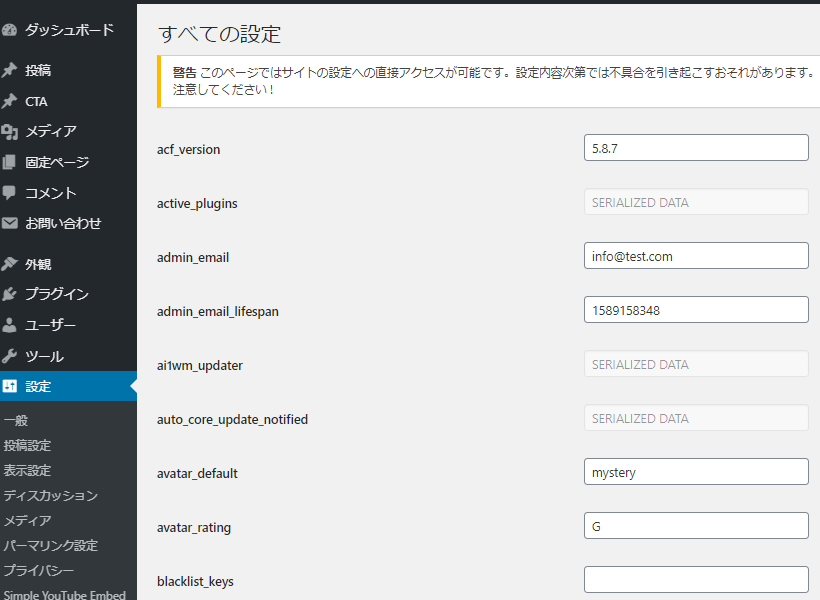
以下のアドレスへアクセスすると裏ページが表示されます。
ドメイン/wp-admin/options.php
※ドメイン部分をお使いのワードプレスに変更してください。
例:http://test.com/wp-admin/options.php
もしルートディレクトリー以外にワードプレスをインストールしている場合は、パスに気を付けましょう。
ワードプレス自動インストール機能等を使い、「WP」といったフォルダにワードプレスをインストールした場合は、以下が裏ページへアクセスするURLです。
例:http://test.com/wp/wp-admin/options.php
※ドメイン部分「test.com」をお使いのワードプレス環境に合わせて変更してください。
「すべての設定」ページ表示されたら、「admin_email」を編集します。
このadmin_emailが管理者のメールアドレスです。
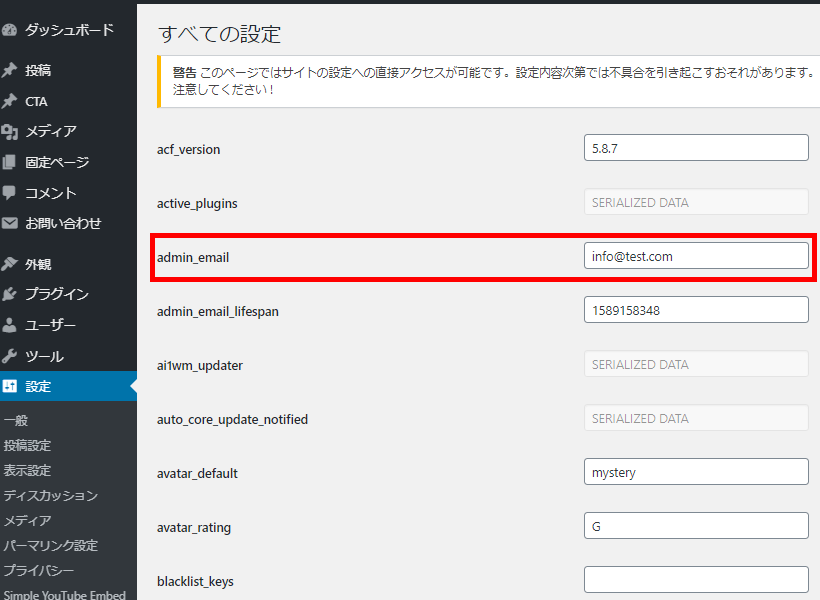
画面上に「警告 このページではサイトの設定への直接アクセスが可能です。設定内容次第では不具合を引き起こすおそれがあります。注意してください !」と表示されている通り、注意が必要です。
本来変更できない項目を設定できる裏ページです。
今回紹介する項目以外の設定は変更しないことをお勧めします。
ちなみこの方法を使い管理者メールアドレスを変更すると、一応元の管理者メールアドレスに通知が飛びます。
通知メールフォーマット
こんにちは
サイト管理者のメールアドレスが <サイト名> で変更されたことをお知らせします。
サイト管理者の新しいメールアドレスは <新しいメールアドレス」> になります。
このメールは <変更前の管理者メールアドレス>に送信されました。
よろしくお願いします。
<サイト名> 一同
<ワードプレスサイトURL>
<サイト名>はワードプレスのサイトのタイトルです。
<ワードプレスサイトURL>はWordPress アドレス (URL)
<新しいメールアドレス>は、今回設定したメールアドレスです。
メールの内容は「変更しました!」という通知であり、元の管理者に承認を求めているものではありません。
承認が不要で、管理者メールアドレスが変更されます。
テーマファイルにコードを貼る方法
秘密のぺージが使えない場合の方法です。
この方法では、テーマファイルにコードを追加することで承認を回避して管理者メールアドレスを変更できます。
- ダッシュボードにログイン
- 外観をクリック
- テーマエディターをクリック
- functions.phpを選択
- 該当のコードを貼る
- 管理者メールアドレスを変更する
以下のコードを、テーマ内の「functions.php」に貼り付けます。
remove_action( 'add_option_new_admin_email', 'update_option_new_admin_email' );
remove_action( 'update_option_new_admin_email', 'update_option_new_admin_email' );
function wpdocs_update_option_new_admin_email( $old_value, $value ) {
update_option( 'admin_email', $value );
}
add_action( 'add_option_new_admin_email', 'wpdocs_update_option_new_admin_email', 10, 2 );
add_action( 'update_option_new_admin_email', 'wpdocs_update_option_new_admin_email', 10, 2 );
この方法は、ワードプレス公式Codexに掲載されている方法です。
https://codex.wordpress.org/Function_Reference/update_option_new_admin_email
管理者メールアドレスを変更した後、できるだけコードを綺麗に保ちたい方は削除しても問題ありません。
Lightningのデモサイト用データをインポートした場合

ここからはオマケです。
Lightningの公式ページにはデモサイトと同じ設定にしてくれるインポート用のデータが用意されています。
デモデータをインポートすると自動的にユーザー「vektor」が作成されます。
このユーザーで運用するのはセキュリティー上、非常に危険ですので必ず変更しましょう。
Lightningは人気のテーマです。
デザインもシンプルで、一目でLightningだと分かっています。
デモデータのユーザー名と、パスワードが公開されている為、そのままの状態だと誰でもサイトにログイン出来てしまいます。
ユーザー名を変更か新たに管理者ユーザーを作成し、デフォルトユーザーを削除する必要があります。
新規ユーザーを追加
新規ユーザーの追加は簡単です。
以下の通りユーザーを追加してみましょう。
- ダッシュボードに管理者権限でログイン(編集者権限だとユーザーを追加することはできません)
- 「新規追加」
- ユーザー名(必須)を入力
- メールアドレスを入力
- 権限グループで「管理者」を選択。
- 新規ユーザーを追加でユーザーの追加作業完了です。
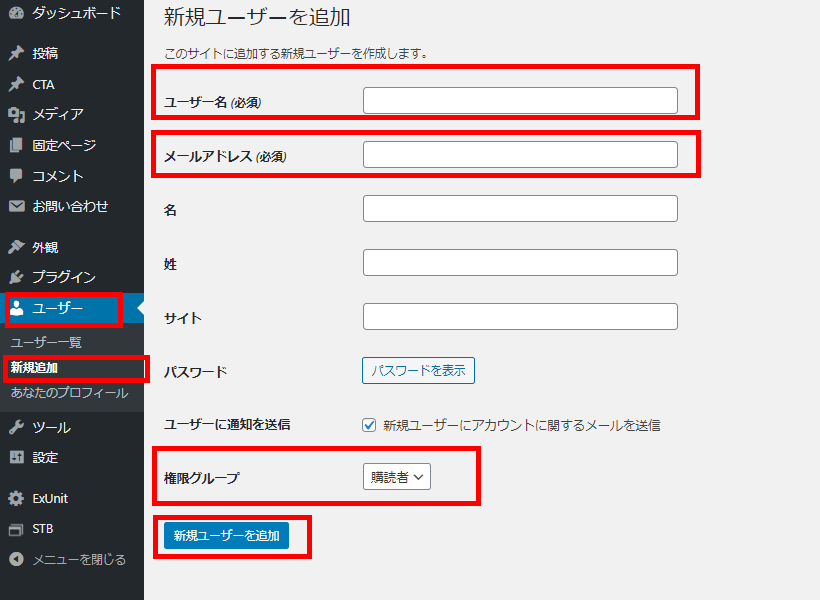
ユーザー名も推測されにくい英文字+数字等がお勧めです。
新規ユーザー追加後、ユーザーのプロフィールページ上で、ニックネームを指定し、ブログ上の表示名で設定したニックネームを選択しましょう。
テーマによっては、ユーザー名がブログ記事などに自動的に表示されてしまいます。これはログインする為の暗唱番号の一つを公開するのと同じです。
セキュリティーを向上させたい場合はニックネームを設定しましょう。
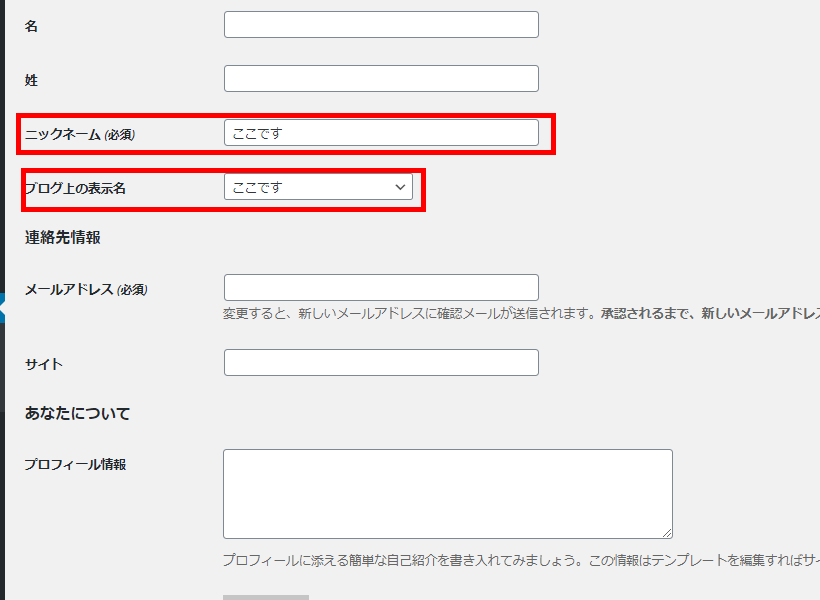
デフォルトユーザーを削除
ユーザーを削除する方法です。
- ダッシュボードにログイン
- 「ユーザー」→「ユーザー一覧」
- 削除したいユーザーにカーソルを合わせる
- 「削除」をクリック
この際に「すべてのコンテンツを以下のユーザーのものにする」でご自身のアカウントを選択し、削除を実行してください。
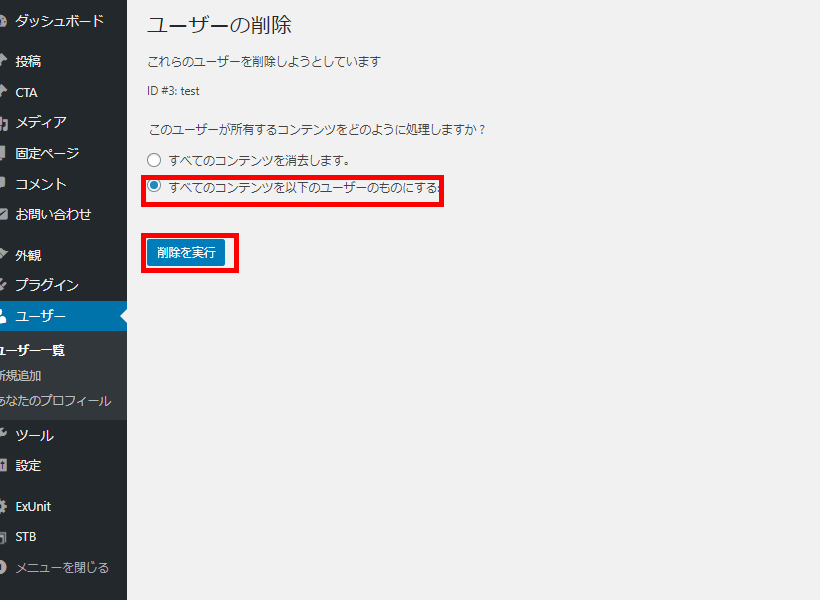
この作業を間違うと、ページが完全に消えてしまいます。
不安な場合は、ユーザーの削除前にサイトのバックアップを取得しましょう。
どうしても削除ができない場合は、vektorのユーザー名を変更し、パスワードを標準のものから変更、登録されているメールアドレスを変更しましょう。
【補足】Lightningテーマってなんだ?
ワードプレス公式ディレクトリーに登録されている無料のワードプレステーマです。
Lightningテーマの主な機能
- レスポンシブコーディング(スマートフォン、レスポンシブ対応)
- スライド機能
- カスタマム投稿追加機能
- カスタマイザー機能付き(ロゴマーク、背景画像、サイトの基本色、レイアウト設定機能等)
Lightningはシンプルなデザインながらしっかりとサイトデザインを制御できる機能付き。
デザインはシンプルな為、コーポレートなどに向いている人気テーマです。
よくカスタマイズのご依頼をいただくテーマです。
Lightningの管理者メールアドレス変更のまとめ
いかがでしたか?
Lightningの管理者メールアドレスは変更できましたか?
管理者メールアドレスは、サイトの重要な情報の通知を送信する重要なメールアドレスです。
デモ用のデータを読み込んだままの状態では、重要なメールを受け取ることが出来ません。
管理者メールアドレスを変更し、安全に運用しましょう。
ちなみに、今回紹介した管理者メールアドレス変更手順はLightning以外のテーマでも有効な方法です。困ったら、ぜひお試しください。
人気記事 初心者でも可能なSEO対策って何?
人気記事 【ゼロから始める】副業ブログで月5万円を稼ぐ!当社スタッフが試してみた方法と成果を公表